【解決策まとめ】Google Meetでカメラが映らない時の対処法
- 1. 【原因①】Google Meetの設定ミスを確認する
- 2. 【原因②】PC・スマホのカメラ設定を見直す
- 3. 【原因③】デバイス・ネットワークのトラブルを解決する
- 4. それでもカメラが映らない場合の最終手段
- 5. よくある質問
- 6. 【まとめ】カメラが映らないときの対処法のポイント
- 7. Jicoo(ジクー)について
Google Meetでオンライン会議に参加しようとしたら、「カメラが映らない!」 というトラブルに遭遇したことはありませんか。
カメラが使えないと、相手との円滑なコミュニケーションが難しくなり、仕事や授業に支障をきたすこともあります。この問題の原因は、Google Meetの設定ミス・PCやスマホのカメラ設定・ネットワークの不具合など、さまざまです。
本記事では、Google Meetでカメラが映らない時の原因と、すぐに試せる解決策を詳しく解説します。すぐに試せる方法を順番に説明しているので、確認して問題を解決していきましょう。
【原因①】Google Meetの設定ミスを確認する
Google Meetでカメラが正常に動作しない原因の一つとして、ブラウザやMeet内の設定ミスが挙げられます。特に、ブラウザのカメラ許可設定がブロックされている場合や、Google Meet内で誤ったデバイスが選択されている場合は、カメラが認識されなくなります。
まずは、ブラウザやGoogle Meet内の設定を確認しましょう。
ブラウザ(Chrome・Edge)のカメラ許可設定を確認する
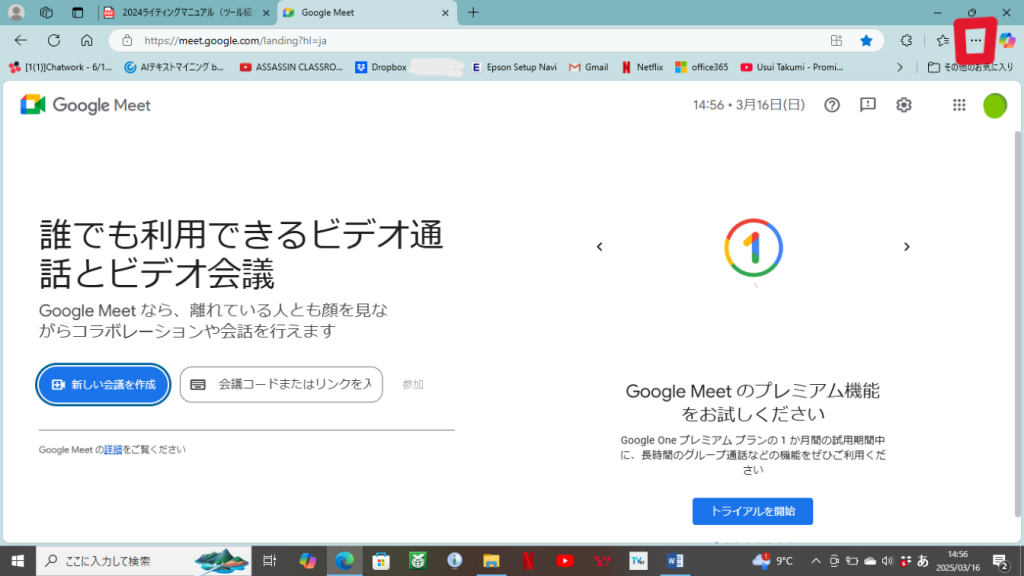
- ブラウザ画面右上の「…」をクリック
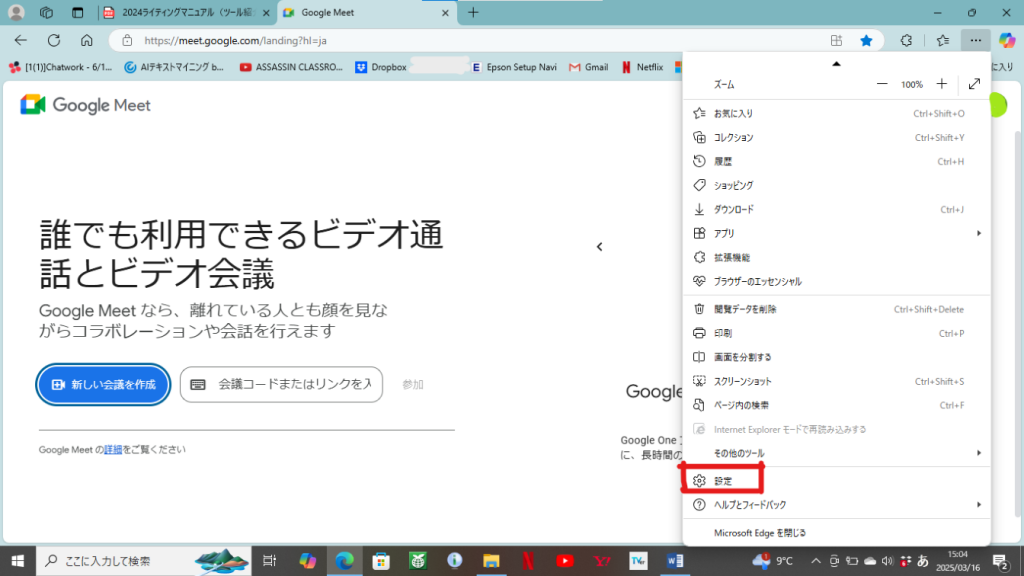
- 「設定」をクリック
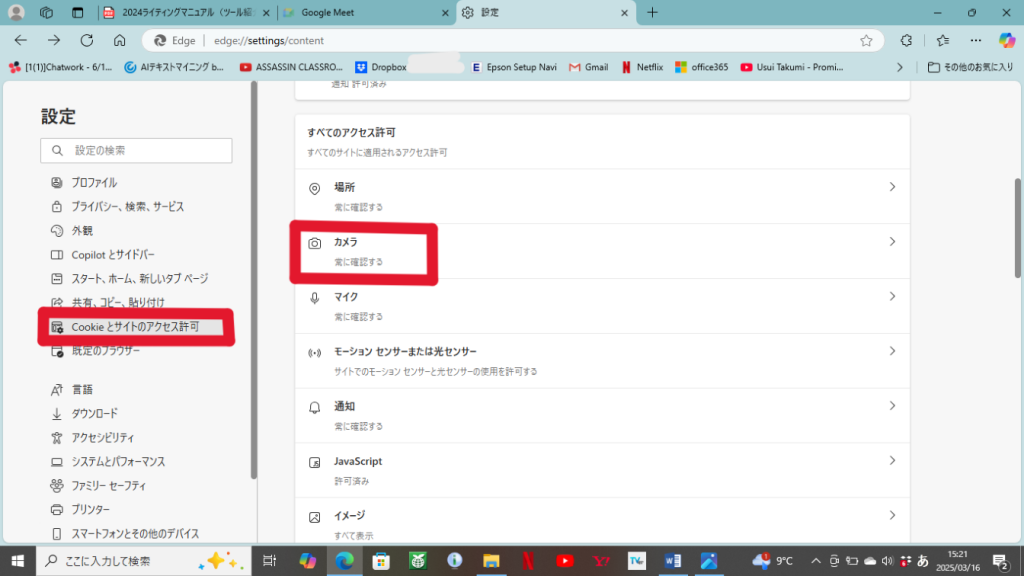
- 「Cookieとサイトのアクセス許可」の「カメラ」をクリック
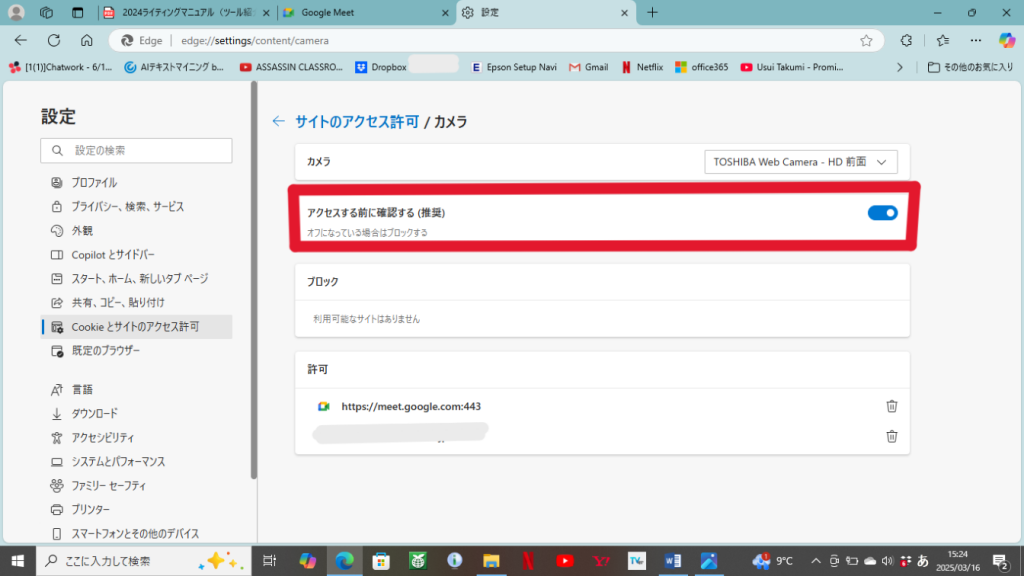
- 「アクセスする前に確認する」を「オン」にする
ChromeやEdgeなどのブラウザでは、最初にGoogle Meetへアクセスした際にカメラの許可を求められるため、誤って「ブロック」してしまうと、その後カメラが使えなくなることがあります。ブロックしてしまった場合は、ブラウザの設定を開き、カメラのアクセスを「許可」に変更することで解決できます。
Google Meet内のカメラ設定を確認する
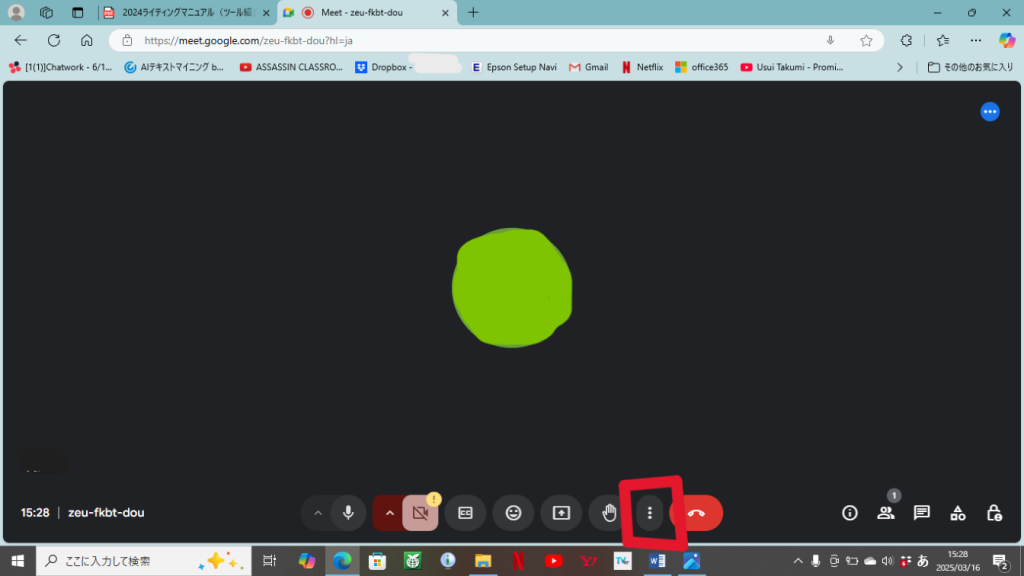
- Google Meetの会議画面右下の「…」をクリック
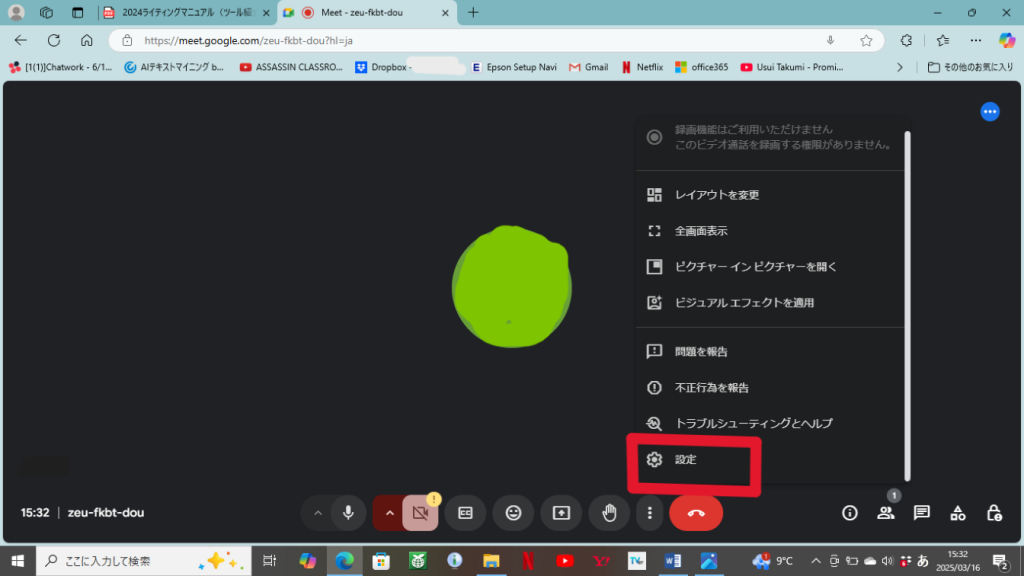
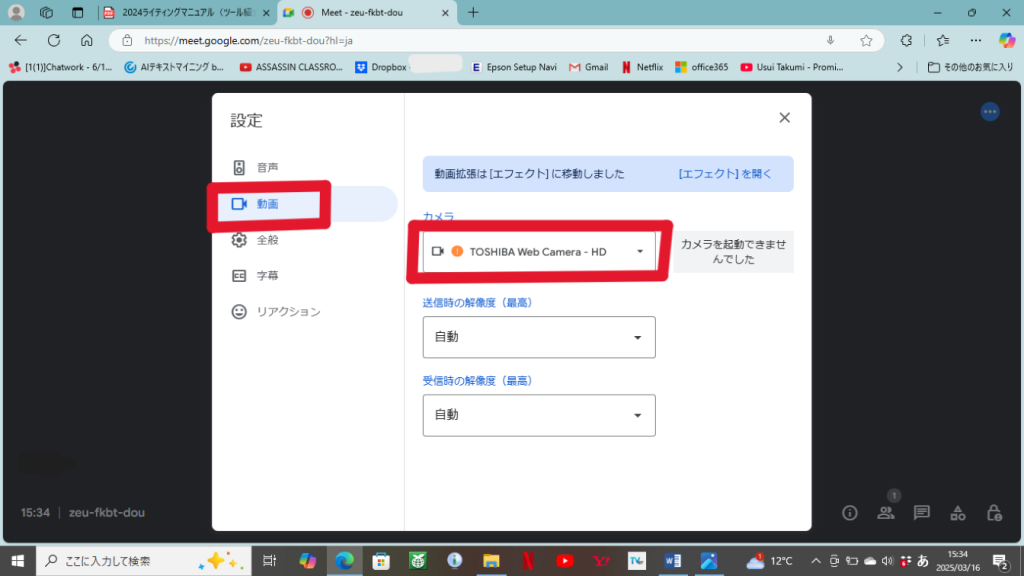
- 「設定」→「動画」を選択
- 「カメラ」欄で正しいデバイスが選択されているか確認
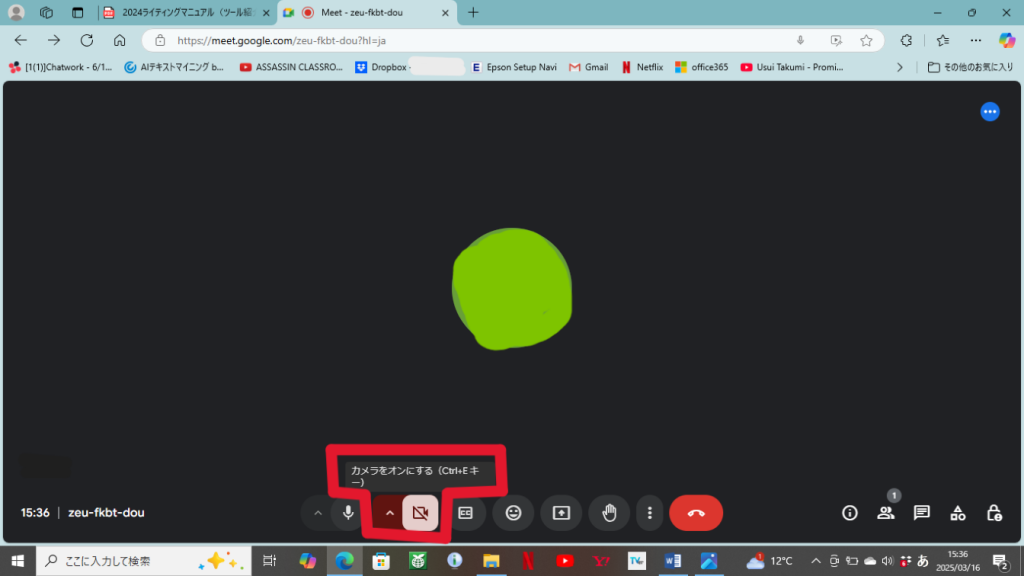
- 「カメラをオフ」にしていた場合は「オン」に変更
カメラの選択肢が複数ある場合、正しいデバイスを選んでいるかチェックしましょう。
Google Meet内のカメラ設定では、PCに複数のカメラデバイス(内蔵カメラ・外付けWebカメラなど)が接続されていると、誤ったカメラが選択されていることもあります。正しいカメラが選択されているか必ず確認しましょう。
これらの設定を見直すことで、カメラが正常に動作する可能性が高まります。
【原因②】PC・スマホのカメラ設定を見直す
Google Meetの設定に問題がない場合、PCやスマホ本体のカメラ設定を確認することが重要です。特に、プライバシー設定でカメラのアクセスが制限されていると、Google Meetにカメラが認識されないことがあります。
Windowsの設定
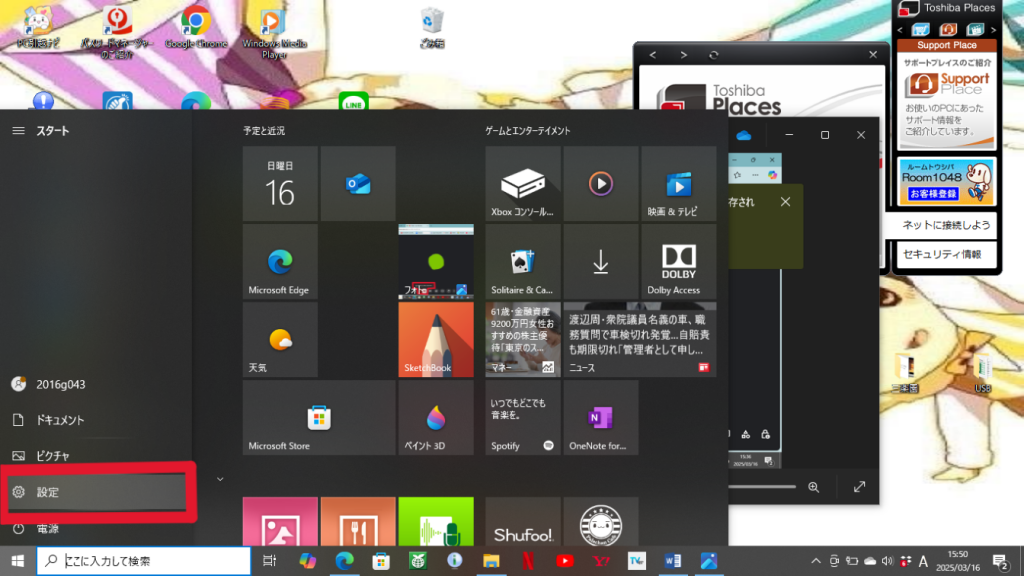
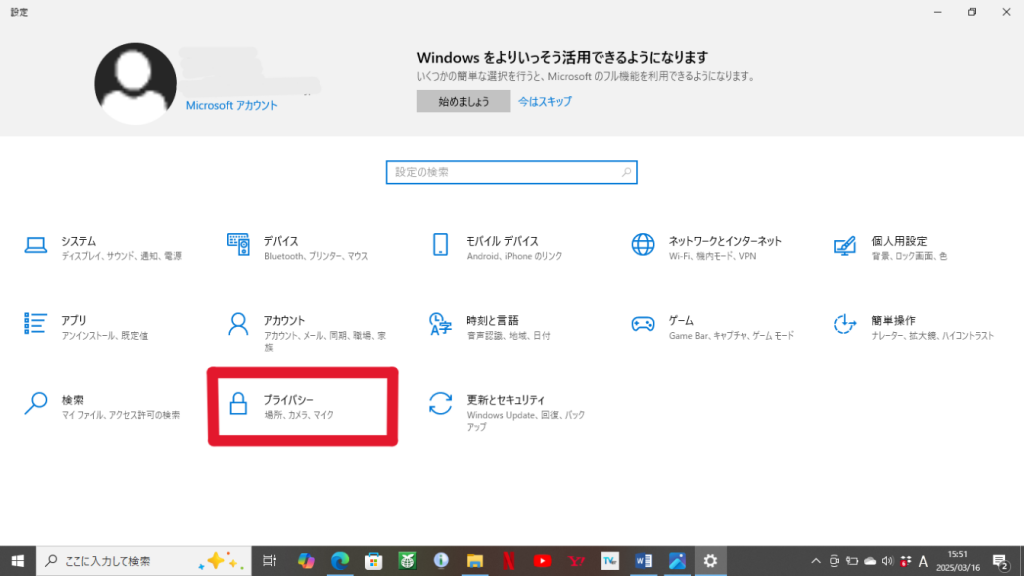
- 「設定」→「プライバシー」
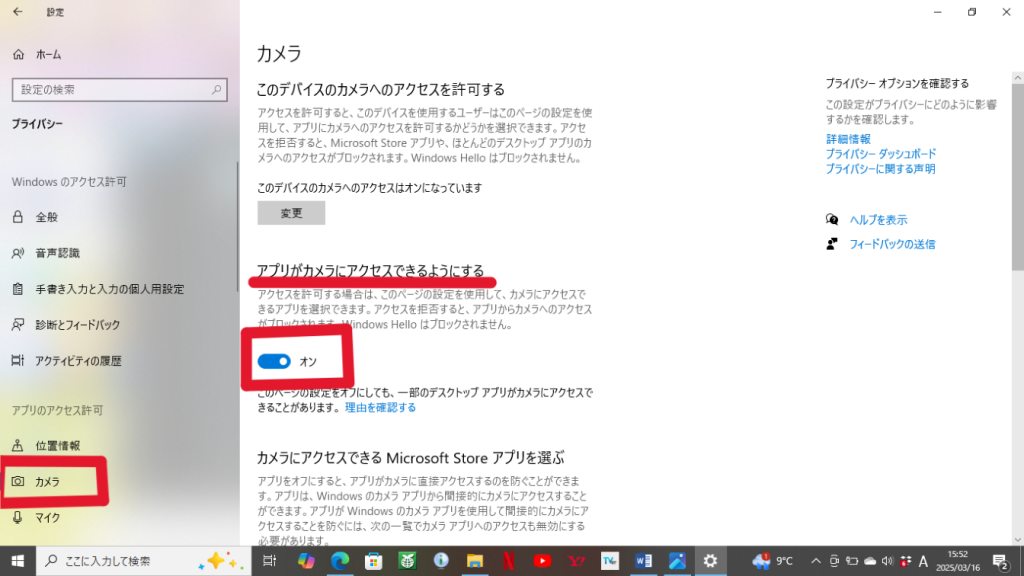
- 「カメラ」→「アプリがカメラにアクセスできるようにする」を「オン」にする
- Google Chrome や Edge がカメラを使用できるか確認
Windowsでは、カメラのアクセス権をオフにしていると、Google Meetだけでなく他のアプリでもカメラが使用できなくなるため、「プライバシー」から設定を確認しましょう。
Macの設定
- 「システム設定」→「セキュリティとプライバシー」→「カメラ」
- Google Chrome(またはSafari)にカメラの使用を許可
Macでは、「システム設定」の「カメラ」項目でGoogle ChromeやSafariにアクセス許可を与える必要があります。許可されていない場合、カメラが作動しません。
スマホ(iPhone・Android)
iPhone:「設定」→「Google Meet」→「カメラ」を ON にする
Android:「設定」→「アプリ」→「Google Meet」→「カメラの許可」を ON にする
スマホの場合、Google Meetアプリにカメラの使用許可を与えていないと、ビデオ通話時に映像が映らないため、設定を確認し、「カメラの許可」をオンにしましょう。
【原因③】デバイス・ネットワークのトラブルを解決する
Google Meetでカメラが映らない原因として、デバイスの不具合やネットワークの問題も考えられます。適切な接続状態になっているか確認し、必要に応じて再設定を行いましょう。
カメラデバイスの接続を確認(外付けカメラの抜き差し)
- USBカメラを使用している場合:USBを抜き差しして再接続
- PC内蔵カメラの場合:「デバイスマネージャー」や「システム環境設定」でカメラが有効か確認
USBカメラを使用している場合、接続が緩んでいるとカメラが認識されないことがあるため、一度抜き差ししてみましょう。また、別のUSBポートに差し替えることで認識されることもあります。
また、PC内蔵カメラの場合、デバイスマネージャー(Windows)やシステム環境設定(Mac)でカメラが有効になっているか確認しましょう。
PCやスマホを再起動してみる
一時的なエラーが原因でカメラが機能しないこともあるため、再起動を試すのが効果的です。再起動後にカメラの設定を再確認すると、カメラが正しく認識されることがあります。
Wi-Fiの接続を改善し、通信の安定性を確保
- Wi-Fiルーターを再起動する
- 帯域幅を確保するため、他のデバイスの使用を制限
- モバイル回線(4G/5G)で試す(スマホの場合)
カメラが映らないのは、Wi-Fiの通信速度が遅く、映像データが正常に送信されていない可能性もあります。
ルーターを再起動することで、接続が安定する場合があります。また、他のデバイスのネット利用を制限し帯域幅を確保することで、PCへの通信が安定します。
スマホの場合、Wi-Fiではなく4G/5G回線に切り替えてみると改善する場合もあるため、通信環境を整えてスムーズなビデオ通話を可能にしましょう。
それでもカメラが映らない場合の最終手段
上記の対策を試してもカメラが映らない場合は、Google Meet以外の要因が影響している可能性があります。次の4つを順に試してみましょう。また、ブラウザのキャッシュが影響している場合もあるため、キャッシュとCookieを削除して再試行するのも有効です。
別のブラウザ(Edge・Firefox)で試す
Chromeの不具合が原因の場合があります。そのときはEdgeやFirefoxで試すと改善することがあるので試してみてください。
Google Meetアプリを再インストール(スマホの場合)
アプリのバージョンが古いとカメラが正常に動作しないことがあるため、アプリを再起動してみるとよいかもしれません。
他のビデオ通話アプリ(Zoom・Microsoft Teams)でカメラが使えるかチェック(
他のビデオ通話アプリでカメラが使用できるか確認をしましょう。Google Meet以外でカメラが映る場合はGoogle Meetの設定が原因の可能性が高いため、どこに原因があるか知る方法の一つになります。
Google Meetの障害情報を確認
Google Meetのシステム障害が発生していないか確認しましょう。(Google Workspace Status Dashboard)Google Meetのサーバー側で障害が発生しているケースもあるため、公式の障害情報を確認することも重要です。
よくある質問
ここでは、Google Meetのカメラが起動しない場合によく質問されていることについて解決方法を紹介していきます。
会議中に急にカメラがオフになってしまう
ネットワークの接続が不安定だと、カメラが自動的にオフになることがあります。特に、大人数の会議や高画質設定のビデオ通話では影響を受けやすいため、他のデバイスの接続を制限し、回線の負荷を軽減することが有効です。
外付けカメラがGoogle Meetで認識されない時の対処法
USBカメラを抜き差ししたり別のUSBポートに差し替えたりすると改善することがあります。また、カメラのドライバーを更新することで正常に動作する場合もあるため、最新バージョンにアップデートしてみましょう。
【まとめ】カメラが映らないときの対処法のポイント
Google Meetでカメラが映らない原因は、設定ミス・デバイスの不具合・ネットワークトラブルが主な要因 です。順番で確認するとスムーズに解決できます!
- Google Meetの設定
- PC・スマホのカメラ設定
- デバイス&ネットワークチェック
- 最終手段
それでも解決しない場合は、他のブラウザやアプリを試したりGoogle Meetの障害情報を確認したりすることで問題が特定しやすくなります。
ぜひこの記事の手順を参考にして快適なオンライン会議を実現しましょう。
Jicoo(ジクー)について
セールスや採用などのミーティングに関する業務を効率化し生産性を高める日程調整ツール。どの日程調整ツールが良いか選択にお困りの方は、まず無料で使い始めることができサービス連携や、必要に応じたデザインや通知のカスタマイズなどの機能が十分に備わっている日程調整ツールの導入がおすすめです。
チームで使える日程調整ツール「Jicoo」とは?











